4D v16.3
Eingabereihenfolge
 Eingabereihenfolge
Eingabereihenfolge
Die Eingabefolge ist die Reihenfolge, in der Datenfelder, Unterformulare und andere tabfähige Objekte ausgewählt werden, wenn Sie mit der Tabulatortaste durch ein Formular springen.
Hinweis: Weitere Informationen über die Standardreihenfolge in Formularen finden Sie im Abschnitt Eingabereihenfolge der Daten ändern.
In einigen Fällen ist es erforderlich, eine eigene Eingabefolge festzulegen, z.B. wenn Sie nachträglich Objekte hinzufügen und sie in eine logischere Reihenfolge im Formular bringen wollen.
Um die aktuelle Eingabefolge im Formular anzusehen, klicken Sie in der Werkzeugleiste des Benutzerformulareditors auf die Schaltfläche: 
Das Formular sieht folgendermaßen aus:
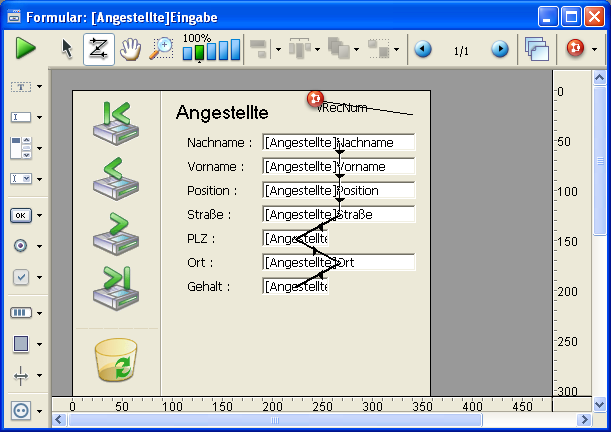
- Um die Eingabefolge zu ändern, klicken Sie mit dem Mauszeiger auf ein Objekt im Formular und ziehen bei gedrückter Maustaste zu dem Objekt, das Sie als nächstes in die Eingabefolge aufnehmen wollen. 4D ändert die Eingabefolge entsprechend.
- Ist die neue Eingabefolge abgeschlossen, klicken Sie in der Werkzeugleiste erneut auf die Schaltfläche Eingabefolge.
Alle eingebbaren Objekte gehören zu Dateneingabefolge. Um das erste Objekt der Eingabefolge zu definieren, muss der Modus Eingabefolge deaktiviert sein.
Um ein Objekt an den Anfang der Eingabefolge zu stellen:
- Markieren Sie das Objekt, welches das erste in der Eingabefolge sein soll, und setzen es nach hinten.
YSie können im Kontextmenü den Eintrag Ebene>Nach hinten bringen cwählen oder in der Werkzeugleiste das entsprechende Icon wählen. Das Objekt wird vorübergehend hinter alle anderen Formularelemente gesetzt. - Klicken Sie in der Werkzeugleiste auf das Symbol für Eingabefolge
 .
.
Das ausgewählte Objekt wird erstes Objekt in der Eingabefolge, das bisherige erste Objekt wird zweites. Sie können jetzt bei gedrückter Maustaste von Objekt zu Objekt ziehen, um die gewünschte Eingabefolge herzustellen. - Haben Sie die gewünschte Reihenfolge abgeschlossen, klicken Sie in der Werkzeugleiste erneut auf das Symbol für Eingabefolge.
4D kehrt zur normalen Operation des Formulareditors zurück. Das zuvor ausgewählte Objekt ist wieder an der ursprünglichen Position. Es ist nicht mehr nach hinten gesetzt.
Beim Ändern der Eingabefolge können Sie im Formular eine Objektgruppe auswählen, so dass die Standardeingabefolge sich auf die Objekte in der Gruppe auswirkt. So können Sie problemlos die Eingabefolge in Formularen festlegen, in denen Datenfelder gruppen- oder spaltenweise angeordnet sind.
Um eine Gruppe zur Dateneingabe festzulegen:
- Klicken Sie in der Werkzeugleiste auf das Symbol
 .
. - Ziehen Sie einen gestrichelten Rahmen um die Objekte, die Sie für die Eingabe gruppieren wollen.
Wenn Sie die Maustaste loslassen, folgen die Objekte, die innerhalb des Rahmens liegen oder von ihm berührt werden, der Standardeingabefolge. Die Eingabefolge für die verbleibenden Objekte wird entsprechend angepasst.
Sie können die Standardeingabefolge jederzeit wiederherstellen, d.h. die Reihenfolge, in der die Objekte angelegt wurden.
- Klicken Sie in der Werkzeugleiste auf das Symbol
 .
. - Ziehen Sie einen gestrichelten Rahmen um alle Objekte im Formular.
Wenn Sie die Maustaste loslassen, folgen die Objekte, die innerhalb des Rahmens liegen oder von ihm berührt werden, der Standardeingabefolge.
Produkt: 4D
Thema: Benutzerformulare
4D Designmodus ( 4D v16)
4D Designmodus ( 4D v16.1)
4D Designmodus ( 4D v16.3)









